很多人用SecureCRT时,希望自动记录日志,一个是方便以后查阅,一个是对自己的操作有个记录。可以看看自己做了什么操作,有时甚至可以看看之前是不是犯了什么错,是个很不错的功能。
设置很简单,还可以根据连接的主机自动分文件夹,以下是说明:
在菜单里选择“Options选项”——“Global Options全局选项”

然后选择General常规——Default Session默认会话——Edit Default Settings编辑默认设置

然后选择Log File日志文件

在日志文件名里填入你想保存的日志路径名加日志文件名
Start log upon connect表示连接时启动记录,Append to file表示不覆盖追加到文件。
这里为了可以每个会话都打成一个日志,可以采用支持的参数
%H 主机名 %S 会话名
%Y 年份 %M 月份 %D 日
%h 小时 %m 分钟 %s 秒
例如我填写的E:\SecureCRT\Logs\%H\%Y-%M-%D_%h%m%s.log
就是会保持在E:\SecureCRT\Logs\目录下,路径里也可以使用参数
\%H\这样设置可以把同一个主机的日志到到一个文件夹里,文件夹名就是主机名,没有会自动创建文件夹
这里可以勾选上连接上开始记录日志
因为我们经常开着SecureCRT,但不一定一直在用,为了知道我输入的每一行命令是在什么时候,可以在“On each line在每行”这个设置里填写[%h:%m:%s]
这样就会记录每行日志打入的时间。
日志如下图:
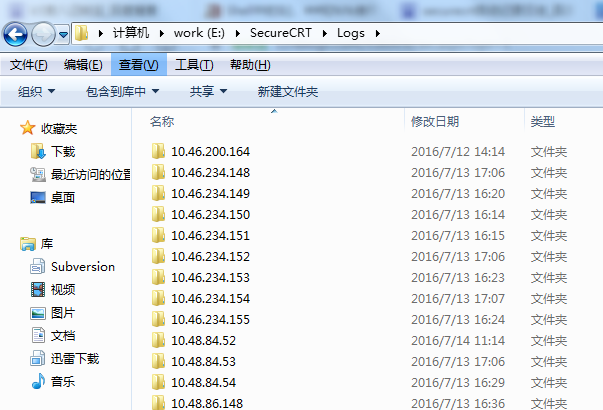
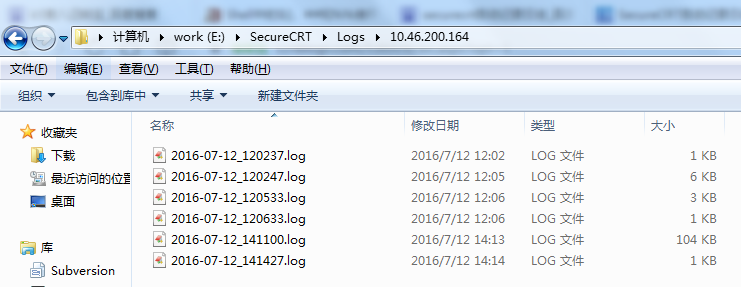
赶紧试试吧!
来源:https://www.cnblogs.com/xiegj/p/5669892.html